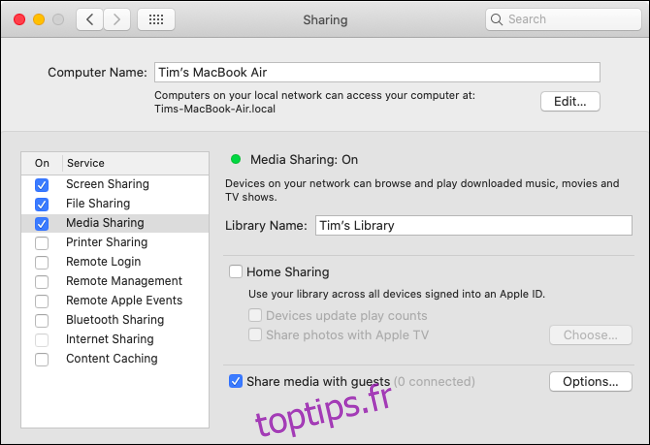Le partage multimédia est l’un des avantages de disposer de votre propre réseau domestique, et Apple vous facilite la tâche. Une fois que vous avez partagé votre contenu musical et vidéo, vous pouvez y accéder à partir de Mac, PC Windows, iPhones, iPad et Apple TV sur le réseau.
Table des matières
Quels médias pouvez-vous partager avec macOS?
macOS est livré avec tout ce dont vous avez besoin pour commencer à partager des médias audio et vidéo. Dans macOS Mojave et les versions antérieures, il vous suffisait de partager votre «bibliothèque multimédia iTunes. Désormais, depuis macOS Catalina, iTunes a été officiellement retiré.
Cela a conduit à une certaine confusion sur l’emplacement actuel de la fonctionnalité, car Apple a mélangé les différentes fonctionnalités d’iTunes. Outre le partage de bibliothèques de musique et de vidéos, macOS comprend également le partage de fichiers de base, le partage d’imprimantes, le partage de connexion Internet et une fonction de partage d’écran pratique pour obtenir une assistance technique.
Toutes ces fonctionnalités de partage sont désormais accessibles à partir du panneau Partage dans les Préférences Système.
Activer le partage multimédia pour la musique et la vidéo
Avant de pouvoir accéder à vos médias sur le réseau, vous devez activer le partage de médias.
Pour ce faire sur macOS Catalina ou version ultérieure:
Lancez les Préférences Système et cliquez sur «Partage».
Cliquez sur « Partage multimédia » et assurez-vous que la case « Oui » à sa gauche est cochée.
Activez le partage à domicile et autorisez avec votre identifiant Apple et votre mot de passe.
Définissez si vous souhaitez ou non que les lectures à distance mettent à jour votre nombre de lectures et si vous souhaitez que les photos soient accessibles à tous les Apple TV du réseau.
Cliquez sur « Options » et définissez un mot de passe si vous souhaitez empêcher les autres utilisateurs d’accéder à votre bibliothèque.
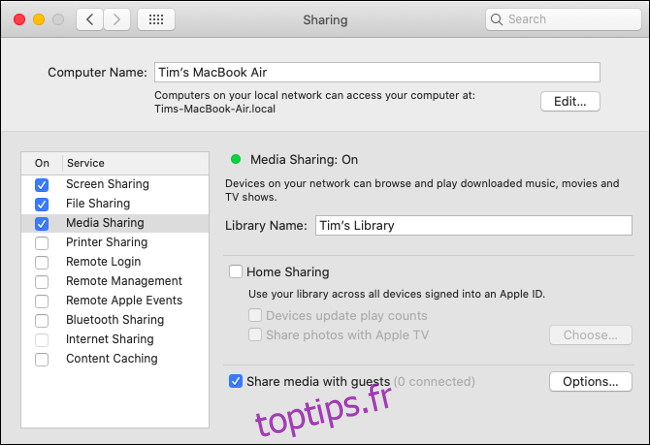
Le choix de définir un mot de passe vous appartient, mais cela rendra l’accès à vos partages un peu plus délicat sur le réseau. N’oubliez pas que le partage ne permettra pas à d’autres utilisateurs de modifier ou d’endommager votre bibliothèque et ne fournira qu’un accès en lecture seule.
Si vous ne pouvez pas activer le partage multimédia
Une plainte courante des utilisateurs de Mac est qu’ils ne peuvent pas activer le partage multimédia car ils ne peuvent pas cocher la case correspondante dans les préférences de partage. Si vous rencontrez ce problème, vous devriez essayer de désautoriser et de réautoriser votre Mac dans les applications respectives.
Pour ce faire sur macOS Catalina ou version ultérieure:
Lancez les applications Musique et TV.
En haut de l’écran, cliquez sur Compte> Autorisations> Annuler l’autorisation de cet ordinateur (faites-le dans les deux applications).
Maintenant, cliquez sur Compte> Autorisations> Autoriser cet ordinateur (faites-le dans les deux applications)
Essayez à nouveau de partager votre bibliothèque multimédia en suivant les instructions ci-dessus.
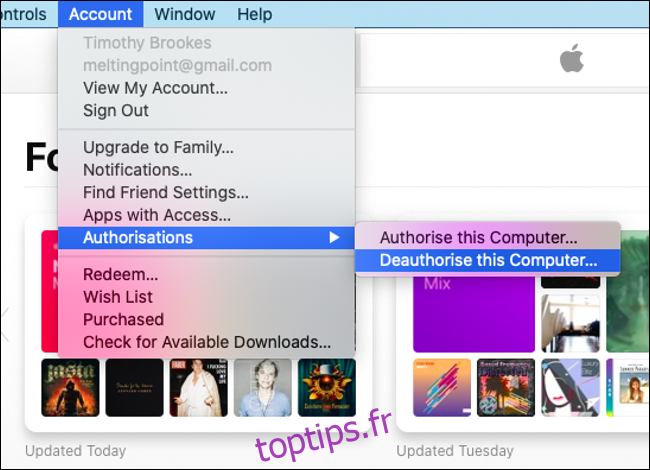
Utilisez-vous toujours macOS Mojave ou une version antérieure?
Si vous n’avez pas mis à niveau vers macOS Catalina, vous pouvez toujours partager votre bibliothèque. Vous devrez le faire à l’ancienne:
Lancez iTunes et attendez qu’il se charge.
En haut de l’écran, cliquez sur iTunes> Préférences.
Sous l’onglet Partage, activez «Partager ma bibliothèque sur mon réseau local» et indiquez si vous souhaitez tout partager ou uniquement des listes de lecture spécifiques.
Définissez les exigences de mot de passe et si oui ou non la lecture à distance met à jour le nombre de lecture.
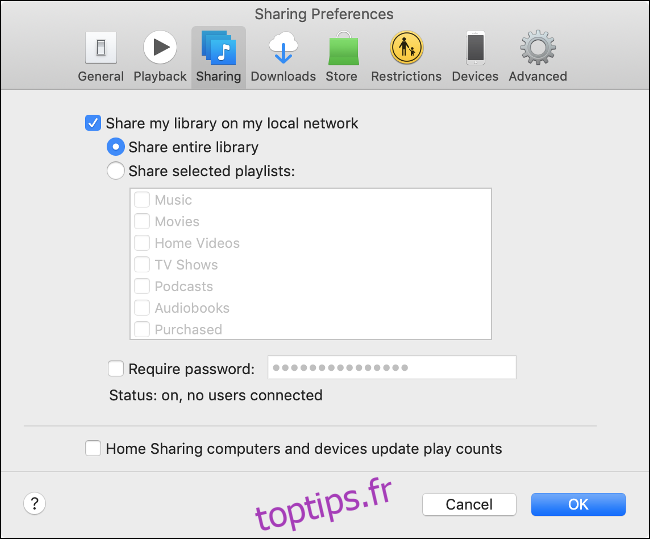
Comment accéder aux médias partagés sur le réseau
Maintenant que vous avez partagé votre contenu multimédia sur le réseau, vous pouvez y accéder à partir de vos autres appareils. Gardez à l’esprit que les appareils ne peuvent pas accéder à la bibliothèque multimédia de votre Mac lorsqu’il est éteint.
Pour accéder à vos médias à partir d’un Mac exécutant macOS Catalina ou version ultérieure:
Lancez les applications Musique ou TV.
Cliquez sur Bibliothèque. (Ceci n’est nécessaire que dans l’application TV.)
Cliquez sur la flèche déroulante à côté de «Bibliothèque» dans la barre latérale.
Choisissez la bibliothèque à partir de laquelle vous souhaitez diffuser et attendez que la télévision ou la musique mettent à jour votre contenu disponible.
Revenez à votre bibliothèque en cliquant sur la flèche déroulante et en sélectionnant « Ma bibliothèque ».
(Si le Mac exécute toujours macOS Mojave ou une version antérieure, lancez iTunes et utilisez la barre latérale de l’onglet Bibliothèque pour trouver un média partagé.)
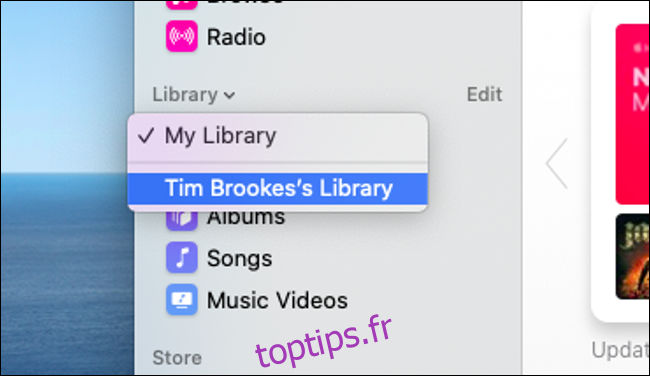
Pour accéder aux médias depuis un iPhone ou un iPad:
Lancez les applications Musique ou TV sur votre appareil iOS.
Dirigez-vous vers l’onglet Bibliothèque.
Appuyez sur « Partage à domicile », puis appuyez sur votre bibliothèque. (Pour l’application TV, vous pouvez simplement sélectionner la bibliothèque.)
Attendez que l’application se connecte, puis lisez votre contenu multimédia.
Remarque: vous pouvez «revenir en arrière» de ce menu pour revenir à votre bibliothèque habituelle.
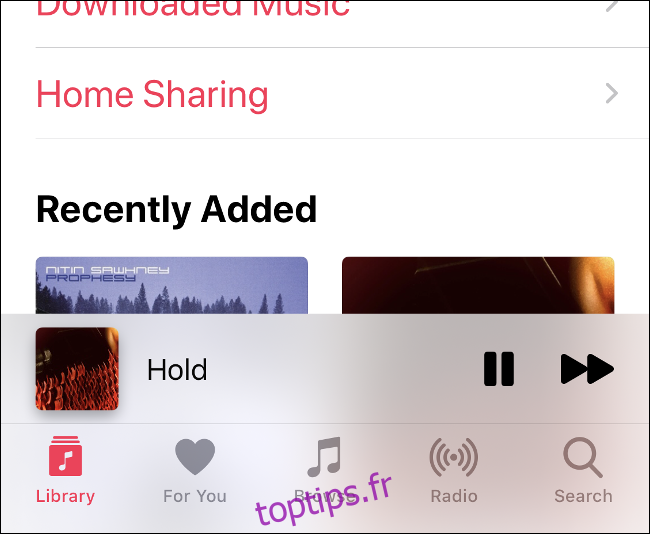
Pour accéder aux médias à partir d’un PC Windows:
Lancez iTunes.
Cliquez sur l’onglet Bibliothèque.
Dans la barre latérale, cliquez sur la liste déroulante à côté de «Bibliothèque» et sélectionnez la bibliothèque que vous souhaitez utiliser.
Attendez que le support disponible soit actualisé.
Revenez à votre bibliothèque en cliquant sur la flèche déroulante et en sélectionnant « Ma bibliothèque ».
Pour accéder aux médias depuis une Apple TV:
Accédez à Paramètres> Utilisateurs et comptes et sélectionnez Partage à domicile.
Connectez-vous avec votre identifiant Apple et votre mot de passe si nécessaire.
Lancez maintenant l’application «Ordinateurs» à partir du tableau de bord et sélectionnez une bibliothèque partagée à partir de laquelle jouer.
Si vous utilisez déjà la bibliothèque musicale iCloud
Si vous êtes abonné à Apple Music et que vous utilisez la bibliothèque musicale iCloud pour synchroniser votre bibliothèque entre les appareils, vous n’aurez pas besoin de le faire. Votre bibliothèque doit être la même quel que soit l’appareil que vous utilisez.
De même, les émissions de télévision et les films que vous avez achetés seront toujours disponibles pour téléchargement dans la section «Achats» de l’application que vous utilisez.